Ako IT expert sa ma často pýtajú, ako vytvoriť vzorovanú alebo textúrovanú čiaru vo Photoshope. Existuje niekoľko rôznych spôsobov, ako to urobiť, ale najjednoduchší spôsob je použiť nástroj Pero.
Najprv vytvorte novú vrstvu a vyberte nástroj Pero. Potom kliknutím a ťahaním vytvorte cestu. Ak chcete pridať textúru do cesty, jednoducho kliknite na ikonu štýlov vrstiev a vyberte 'Prekrytie vzorom'.
Potom si môžete vybrať vzor z rozbaľovacej ponuky alebo nahrať svoj vlastný. Po výbere vzoru jednoducho upravte mierku a krytie podľa chuti. To je všetko!
Ak chcete svojej čiare dodať o niečo viac zaujímavosti, môžete tiež použiť štýl vrstvy Ťahy štetcom. Jednoducho vyberte požadovaný ťah štetcom z rozbaľovacej ponuky a upravte nastavenia podľa chuti. Opäť, to je všetko!
Takže tu to máte - dva jednoduché spôsoby, ako vytvoriť vzorované alebo textúrované čiary vo Photoshope. Vyskúšajte ich a uvidíte, ktorý z nich preferujete. Myslím, že budete prekvapení, ako ľahko sa dajú vytvoriť.
Photoshop, jeho nástroje a funkcie urobia vašu grafiku atraktívnejšou pre akékoľvek použitie. Umenie tvoria línie usporiadané tak, aby tvorili niečo príťažlivé. To platí aj pre grafiku, takže je dôležité naučiť sa, ako urobiť čiary atraktívnejšie. Vzdelávanie ako nakresliť vzorovanú čiaru vo Photoshope veľmi dôležitá zručnosť.

Ako vytvoriť vzorovanú alebo textúrovanú čiaru vo Photoshope
Kreslenie vzorovanej alebo textúrovanej čiary vo Photoshope tiež dodá vašej práci jedinečný nádych. Ľudia budú mať rôzne nápady na šablóny a môžu si ich prispôsobiť. Existujú dva spôsoby, ako nakresliť vzorované čiary a obidva z nich budú uvedené v článku.
- Otvorte dokument vo Photoshope
- Nakresli čiaru
- Pridanie vzoru pomocou možnosti Štýl vrstvy
- Pridanie vzoru pomocou Stroke
- Pomocou tvaru vytvorte vzorovanú čiaru
1] Otvorte dokument vo Photoshope
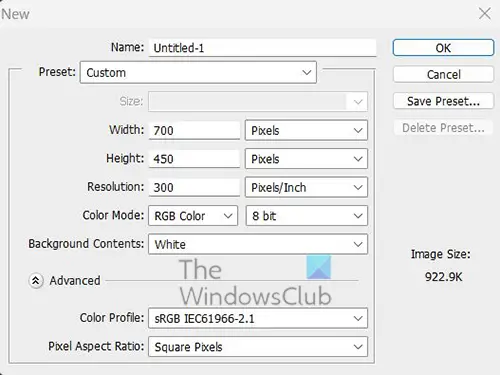
Tento prvý krok som zámerne nazval Otvorenie dokumentu vo Photoshope. V niektorých prípadoch sa totiž vzorová čiara vytvorí v novom dokumente alebo sa pridá do už vytvoreného dokumentu.
Otvorte nový dokument
Ak chcete otvoriť nový dokument, otvorte Photoshop, vyberte Súbor, potom Nový alebo kliknite Ctrl + Н . Otvorí sa okno Možnosti nového dokumentu, v ktorom môžete definovať, čo chcete pre svoj dokument, a potom kliknite na tlačidlo OK na potvrdenie.
Otvorte existujúci dokument
Ak chcete otvoriť existujúci dokument, otvorte Photoshop a potom prejdite na Súbor potom OTVORENÉ alebo kliknite Ctrl + О . Môžete tiež nájsť dokument a pretiahnuť ho do Photoshopu. Môžete tiež nájsť dokument a dvakrát naň kliknúť alebo kliknúť pravým tlačidlom a vybrať Otvoriť od potom Adobe Photoshop (číslo verzie) .
účtovnícky softvér pre malé firmy zdarma na stiahnutie
Teraz, keď je plátno pripravené alebo je otvorený už existujúci dokument, je čas urobiť vzorovanú čiaru.
2] Nakreslite čiaru 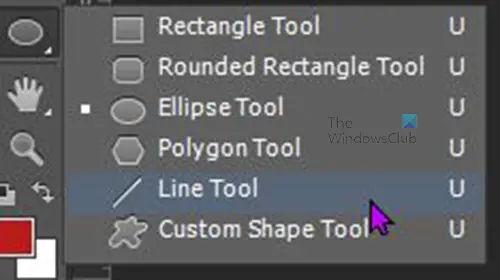
Ak chcete nakresliť čiaru, prejdite na ľavý panel s nástrojmi a vyberte nástroj Čiara. Nástroj Čiara je v rovnakej skupine ako Nástroj Obdĺžnik , Nástroj Zaoblený obdĺžnik, a ďalšie. S vybratým nástrojom Čiara sa presuňte na plátno, stlačte a podržte hlavné tlačidlo myši a potom ťahaním vytvorte čiaru. Ak sa chcete uistiť, že čiara je rovná, počas ťahania podržte stlačený kláves Shift.
Čiaru môžete vytvoriť aj kliknutím na nástroj obdĺžnik a následným kliknutím na plátno. Zobrazí sa dialógové okno Vytvoriť obdĺžnik. Zadajte požadované rozmery obdĺžnika a potom kliknite Dobre na overenie a vytvorenie obdĺžnika.
Nechajte vyniknúť linku 
Gmail uviazol v pošte na odoslanie
V predvolenom nastavení bude čiara tenká a bude mať aktuálnu farbu popredia. Vyššie uvedený obrázok je čiara, keď je práve nakreslená, hodnota H (výška) je 1 pixel.

Keď je čiara stále vybratá a nástroj Čiara je aktívny, v hornej lište ponuky sa zobrazí ponuka. Tu môžete zmeniť riadok Farba výplne , Železo farba, Hmotnosť (hrúbka) a oveľa viac. 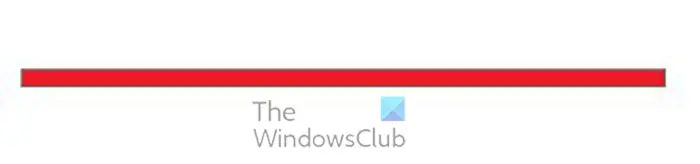
môžete ísť do H (výška ) a zmeňte hodnotu na číslo, vďaka ktorému bude čiara hrubšia. Zadajte novú hodnotu, potom stlačte Enter a výška riadku sa zvýši. Riadok vyššie má hodnotu výšky 10 pixelov.
Dĺžku čiary môžete zmeniť aj výberom väčšej hodnoty pre W (šírka ). Zadajte požadovanú hodnotu a potom kliknite vstúpi a dĺžka sa zmení.
3] Pridanie vzoru pomocou možnosti Štýl vrstvy
Teraz, keď sa čiara zväčšila, je čas pridať vzor.
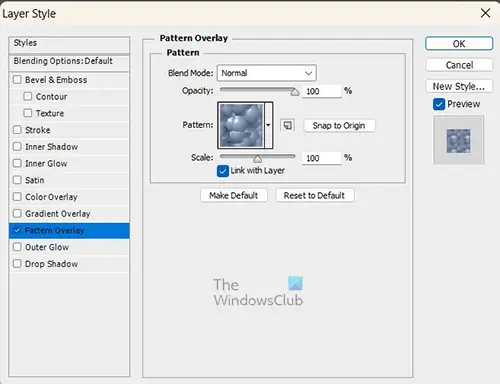
Predvolené vzory Photoshopu môžete pridať k čiare pomocou štýlov vrstiev. Ak chcete pridať vzor, prejdite na panel vrstiev a kliknite pravým tlačidlom myši na vrstvu, ktorá je určená pre čiaru, zobrazí sa ponuka, kliknite na Možnosti miešania . Keď sa zobrazí okno Štýl vrstvy, kliknite na slovo Prekrytie vzorom .
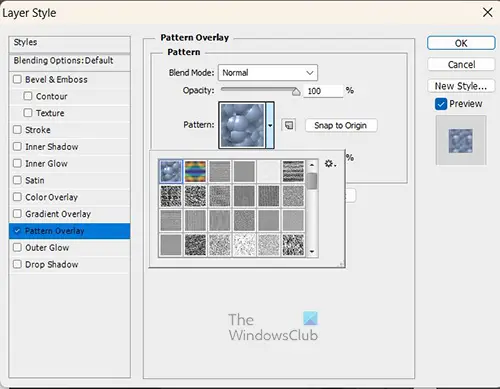
Prejdite na možnosti prekrytia vzorom a vyberte požadovaný vzor. Kliknutím na iné názvy štýlov môžete do riadka pridať ďalšie štýly. Tento článok sa však zameriava na šablónu, takže bude pridaná iba šablóna. 
Aby bol vzor pre vás viditeľnejší, urobím linku oveľa širšiu. Výška riadku je 30 pixelov a vzor je viditeľnejší.
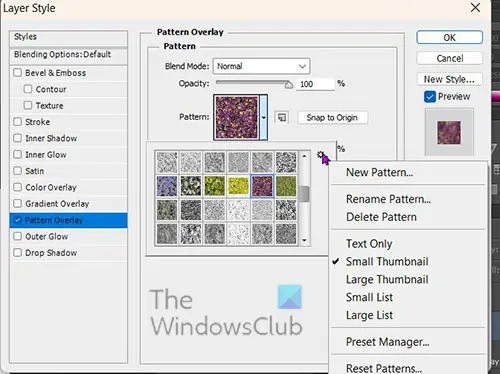
Ak sa vám nepáčia šablóny v tomto zozname a chcete pridať ďalšie, môžete tak urobiť. Vzory zobrazíte jednoducho kliknutím na šípku rozbaľovacej ponuky vedľa vzorkovníka. v pravom hornom rohu vzorkovníka si všimnete malú ikonu ozubeného kolieska, kliknutím na ňu otvoríte ponuku. Môžete sa posunúť nadol a vybrať novú kategóriu vzorov, napríklad Prirodzené vzory alebo akúkoľvek inú. 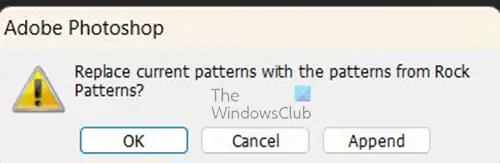
Keď kliknete na požadovanú šablónu, zobrazí sa otázka, či chcete použiť aktuálne šablóny s novými kategóriami. môžete kliknúť Dobre vymeniť ich resp Pridať ak chcete ponechať staré a pridať nové do zoznamu, alebo kliknite na tlačidlo 'Zrušiť', čím zoznam zatvoríte bez vykonania zmien.
Ak potrebujete vlastné šablóny, ktoré nie sú dostupné, môžete kliknúť na rovnakú ponuku a stiahnuť si šablóny, ktoré ste si stiahli alebo vytvorili.
V ponuke vzorov môžete zmeniť krytie a veľkosť vzoru. Ak chcete zmeniť nepriehľadnosť vzoru, potiahnite Nepriehľadnosť posúvač nahor alebo nadol alebo zadajte hodnotu. Ak chcete zmeniť veľkosť vzoru, potiahnite Mierka posúvač doľava alebo doprava alebo zadajte číslo do poľa hodnoty. Keď skončíte, kliknutím na tlačidlo OK uložte nastavenia šablóny a zatvorte okno. Štýl vrstvy okno možností.
4] Pridanie obrázka ťahom
Keď je vybratý nástroj Čiara, prejdite na horný panel ponuky a nájdite panel Možnosti čiary. Pridajte farbu výplne do riadku, ak ju nemáte. Potom nanesiete aj farbu ťahu. Po pridaní ťahu zmeníte typ ťahu na čiarky alebo bodky. Ťah vytvorí na linke vzor. Vzor bude tým ostrejší, čím bude čiara širšia, a vzor sa bude meniť, keď budete čiaru rozširovať. 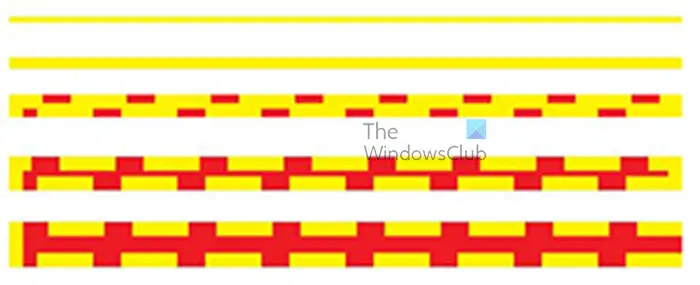
Sú to riadky v rôznych výškach: prvý riadok má 5px, ďalší 10px, druhý riadok 20px, druhý 30px a posledný 40px. Všimnete si, že prvé dva riadky nezobrazujú pomlčky, aj keď tam sú.
ako zabrániť spusteniu chrómu na pozadí
To spôsobuje, že metóda kreslenia vzorov na čiare je dosť nespoľahlivá. Šablóna sa nezobrazí, ak je čiara príliš úzka a je použitá pomlčka. Bude však zobrazovať bodky, aj keď má veľkosť 5 pixelov.
5] Použitie tvaru na vytvorenie vzorovanej čiary
Tento spôsob vytvárania vzorovaných čiar využíva tvary. Najmä obdĺžnik alebo štvorec. Táto metóda je celkom jednoduchá. Ak chcete použiť tvar na vytvorenie vzorovanej čiary, prejdite na ľavý panel s nástrojmi a vyberte nástroj Obdĺžnik. Nástroj Obdĺžnik je v rovnakej skupine ako nástroj Čiara. S vybratým nástrojom Obdĺžnik nakreslite na plátno obdĺžnik. 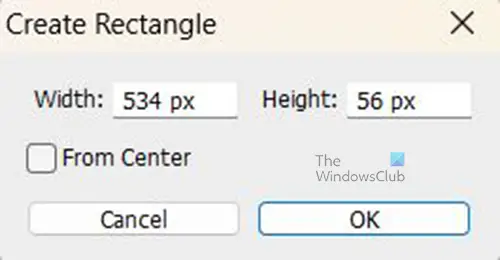
Obdĺžnik môžete nakresliť aj ťuknutím na obrazovku. Zobrazí sa okno Možnosti vytvorenia obdĺžnika. stačí zadať rozmery a kliknutím na OK vytvoríte obdĺžnik.  Obdĺžnik je teraz možné upraviť tak, aby bola čiara tenšia alebo hrubšia. Ak chcete upraviť veľkosť obdĺžnika, kliknite naň a potom kliknite Ctrl + Т na spustenie transformačného poľa okolo obdĺžnika.
Obdĺžnik je teraz možné upraviť tak, aby bola čiara tenšia alebo hrubšia. Ak chcete upraviť veľkosť obdĺžnika, kliknite naň a potom kliknite Ctrl + Т na spustenie transformačného poľa okolo obdĺžnika.
Uchopte hornú alebo spodnú rukoväť obdĺžnika a potiahnite ho nahor alebo nadol v závislosti od toho, či chcete obdĺžnik zhrubnúť alebo stenšiť. Ak chcete vykonať úpravy, musíte počas ťahania držať Shift + Alt. 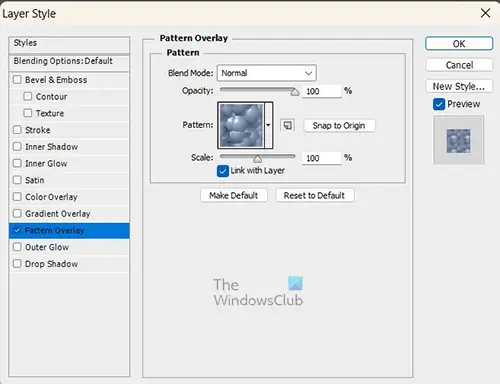
Ak chcete pridať vzor na čiaru obdĺžnika, vyberte obdĺžnik a prejdite na panel vrstiev. Kliknite pravým tlačidlom myši na vrstvu obdĺžnika a keď sa zobrazí kontextová ponuka, vyberte Štýly vrstiev .
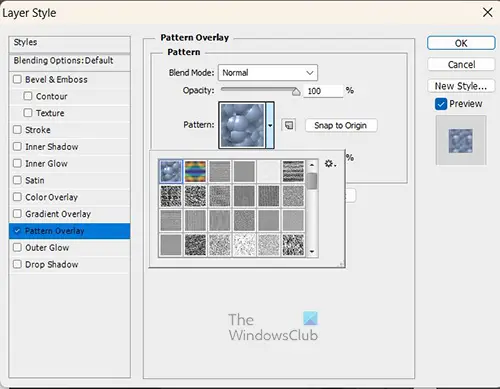
Kliknutím na slovo Prekrytie vzoru pridáte do obdĺžnika vzor. Požadovaný vzor môžete vybrať kliknutím na šípku nadol vedľa vzorky vzoru. Keď skončíte, kliknutím na tlačidlo OK potvrďte vzory.

Toto je čiara pozostávajúca z obdĺžnika a pokrytá vzorom.
Poznámka: Zakaždým, keď nakreslíte tvar alebo čiaru, predvolene sa použijú nastavenia čiary, ťahu a výplne.
Čítať: Ako pridať rám do obrázka vo Photoshope
Je možné do Photoshopu pridať vlastné šablóny?
Môžete si vytvoriť vlastné šablóny a pridať ich do Photoshopu. Môžete vytvoriť šablónu vo Photoshope alebo umiestniť obrázok do Photoshopu a použiť ho alebo jeho časti ako šablónu. Keď je obrázok pripravený, vyberte ho alebo jeho časť pomocou nástroja Obdĺžnikový výber. Keď je vybratý obrázok alebo jeho časť, prejdite na Upraviť potom Definujte šablónu . Zobrazí sa okno na výber názvu šablóny; pomenujte šablónu a kliknite FAJN . Vzor bude k dispozícii vo vzorkovníku vzorov vždy, keď budete chcieť pridať vzor do svojho umeleckého diela.
Ako pridať vzory do objektov vo Photoshope?
Ak chcete k čomukoľvek vo Photoshope pridať vzor, vyberte objekt a potom naň kliknite pravým tlačidlom myši na paneli Vrstvy. Zobrazí sa ponuka; kliknite Možnosť miešania . Zobrazí sa okno Štýly vrstiev; kliknite na slovo Prekrytie vzorom . Uvidíte vzorku vzoru; kliknutím na šípku rozbaľovacej ponuky vedľa vzorky vzoru zobrazíte ďalšie vzory, z ktorých si môžete vybrať.













![PowerPoint nemôže vložiť video z vybratého súboru [Opraviť]](https://prankmike.com/img/powerpoint/1E/powerpoint-cannot-insert-a-video-from-the-selected-file-fix-1.png)

